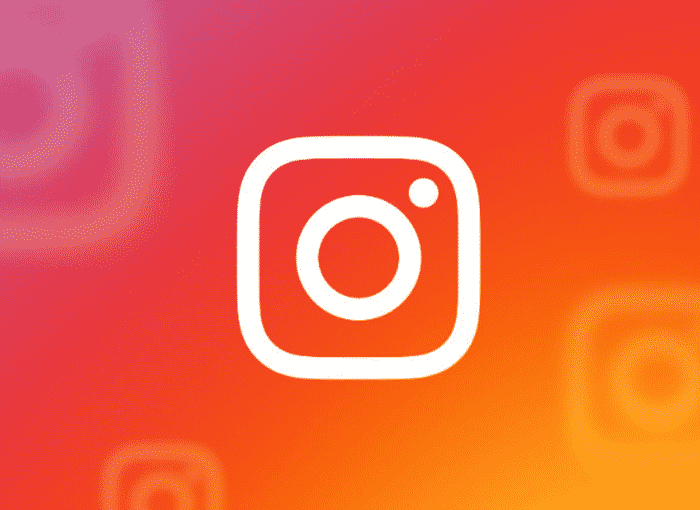Instagram, сөзсіз, бүгінде жаһандық деңгейде ең көп қолданылатын әлеуметтік желілердің бірі болып табылады, оны достарымен және таныстарымен, сондай-ақ басқа адамдармен фотосуреттермен бөлісуге келгенде миллиондаған адамдар таңдайды.
Қолданбаға фотосурет жүктеу кезінде қосымшаның өзінде суреттерге креативті және әдемі көрініс беру үшін қолдануға болатын бірнеше сүзгілер бар, сонымен қатар фотографияның кейбір аспектілерін өзгерте алатын редакторы бар, негізгі түстер, айқындылық немесе контраст сияқты барлық фотографиялық өңдеудегі түзетулер және басқалар.
Дегенмен, көптеген жағдайларда қол жетімді сүзгілер бізді толықтай сендірмейді және әр уақытта әртүрлі фотосурет параметрлерін реттеуге тура келуі мүмкін. Бақытымызға орай, Instagram үшін өз сүзгілерімізді жасау мүмкіндігі бар, дегенмен бұл үшін сіз Adobe қосымшасына, танымал Lightroom қолданбасына жүгінуіңіз керек, ол тегін нұсқасында көптеген нұсқаларды ұсынады, бірақ сіз барлық мүмкін опцияларды пайдалана аласыз. кассаға бару керек болады. Білгіңіз келсе инстаграм сүзгісін қалай жасауға болады, оқуды жалғастыру.
Егер сіз білгіңіз келсе инстаграм сүзгісін қалай жасауға болады Lightroom Mobile арқылы, осы мақалада біз оны қалай толығымен ақысыз жасауға болатындығын көрсетеміз. Операция iOS және Android нұсқаларында бірдей екенін есте ұстаған жөн Lightroom ұялы телефоны, өз қосымшаларының дүкендерінен таба алатын және өзіңіздің сүзгілеріңізді жасауды бастау үшін жүктеуіңіз керек қолданбаны
Түсіндіруден бастамас бұрын, сүзгіні жасау үшін белгілі бір жағдайлар жиі кездесетін, яғни сіз жасай алатын сүзгіні тудыратын көрініс бар, әр түрлі жағдайларда қолдануға болатын фотосуретті таңдаған жөн. бұл тек бір жағдаймен ғана шектелмейді. Осы себепті түзетулер белгілі бір фотосуреттегі ықтимал ақауларды түзетуге емес, стиль жасауға бағытталуы керек.
Lightroom Mobile арқылы өзіңіздің Instagram сүзгілеріңізді қалай құруға болады
Үйрену арқылы инстаграм сүзгісін қалай жасауға болады Instagram Lightroom Mobile арқылы Сіз өзіңіздің жеке сүзгіңізді қолданғаннан кейін кескіндерді өзгертуді жалғастыра алатын болсаңыз да, суреттерде мүмкіндігінше көп фотосуреттерде қолдануға болатын параметрлерді іздеуіңіз керек екенін есте ұстағаныңыз жөн, сондықтан сіз ешқашан өзіңіз жасаған сүзгіні ерекше сүзгіде қолдануға мәжбүр болмайсыз. және эксклюзивті әдіс.
Эксперимент жасау арқылы (және редакциялау бойынша білімге ие) сіз өзіңіздің талғамыңызға сәйкес келетін әр түрлі сүзгілерді ала аласыз, бірақ, мысалы, келесі қадамдарды орындау арқылы оны жасау арқылы бастауға болады:
- Lightroom Mobile бағдарламасына кіріп, бірнеше кітаптармен ұсынылған кітапхана түймесін басыңыз. Сол жерден сіз өзіңіздің галереяңыздан суретті «+» жанында кескіннің белгішесін көре алатын төменгі оң жақ бөлігінде орналасқан батырманы басу арқылы таңдай аласыз немесе кескінді сол уақытта түсіре аласыз. фотокамераны басу. Кескінді таңдағаннан немесе суретті алғаннан кейін әр түрлі параметрлерді реттеуге кірісуге болады.
- Ең алдымен сіз таңдай аласыз контрастты реттеу, ол үшін сіз опцияны басасыз Luz. Ол жерден сіз экспозиция, контраст, жарық, көлеңке, қара-ақ түстің әртүрлі параметрлерімен барлар арқылы немесе қаласаңыз, қисық сызықты пайдалану арқылы ойнай аласыз.
- Бір рет Luz сияқты бағдарламаның басқа бөлімдеріне өтуге болады түс, фотосуреттің түстеріне температура, реңк, қанықтылық пен қарқындылықты беруге болатын жерден; дейін Әсерлері құрылымды, айқындылықты, тұманды жою, виньетингті және тағы басқаларын реттеу; және басқа аспектілері Толығырақ, la Шпика немесе Геометрия.
- Кескінді реттеп, сүзгіңізді өз қалауыңыз бойынша жасаған кезде алдын ала орнатылған сүзгіні жасау үшін оларды сақтаңыз. Мұны істеу үшін мәзірді басу керек (үш нүкте бар батырма) және опцияны басу керек Алдын ала орнатыңыз.
- Содан кейін сіз оған ат бересіз және оны кез-келген басқа фотосуретте сүзгіні пайдалану үшін сақтай аласыз.
Сіз бұрыннан білесіз инстаграм сүзгісін қалай жасауға болады Lightroom Mobile арқылы, оларды қолдану тәсілі әр суретті Lightroom Mobile редакторында ашыңыз Сүзгіні қолдану үшін оны сақтап, оны кез-келген басқа суреттегідей әлеуметтік желіге жүктеп салыңыз, тек қолданылған сүзгіде.
Алайда, Lightroom Mobile-ден суретті Instagram-да тікелей бөлісуге болады, бұл процесті жеңілдетеді. Ол үшін сізге:
- Бөлісетін суретте сүзгі қолданылғаннан кейін, басыңыз ортақ пайдалану түймесін басыңыз, қосымшаның жоғарғы оң жағында орналасқан және жоғары көрсеткісі бар төртбұрышты белгішемен көрсетілген.
- Оны басқаннан кейін қалқымалы мәзірде кескінді катушкада немесе файлдарда сақтау, оны ашу, редакциялау немесе түпнұсқасын экспорттау мүмкіндігі сияқты әртүрлі параметрлер пайда болады, бірақ бізді қызықтыратыны бірінші бір, ол үлес.
- Түймесін басқаннан кейін үлес Арасында таңдау жасауға мүмкіндік беретін жаңа терезе пайда болады Суреттің өлшемі қалаған. Қажетті опцияны таңдағаннан кейін қай бағдарлама арқылы бөліскіңіз келетін мәзір пайда болады.
- Инстаграмды іздеңіз және таңдаңыз және автоматты түрде кескін әлеуметтік желіде жариялануға дайын болады, сіздің фильтріңіз қолданылып, сіз өзіңіз дұрыс деп санаған түзетулермен.
Бұл қарапайым тәсілмен сіз бұрыннан білесіз Lightroom Mobile арқылы өзіңіздің Instagram сүзгілеріңізді қалай құруға болады, жақсы нәтиже беретін фотосуреттерге түзетулер енгізу мүмкіндігінен гөрі ешқандай қиындықты қажет етпейтін процесс және мүмкіндігінше әр түрлі фотосуреттерге қолдануға болатын сүзгі.